Unabhängig davon, ob Sie Ihren Wohnsitz in einem anderen Land haben oder Apps und Dienste einer anderen Nation ausprobieren möchten, müssen Sie das Land oder die Region aktualisieren, die Ihrer Apple-ID zugeordnet ist. Bevor Sie jedoch Änderungen vornehmen, sollten Sie unbedingt einige Punkte beachten, z. B. das Kündigen Ihrer Abonnements und das Verlassen der Familienfreigabegruppe. Um mehr zu erfahren, möchte ich Ihnen eine Anleitung geben, wie Sie Ihr Apple Store-Land oder Ihre Apple Store-Region auf iPhone, iPad und Mac ändern können.
- Was ist zu tun, bevor Sie Ihr Land oder Ihre Region ändern?
- So ändern Sie das Land oder die Region des Apple Store auf dem iPhone und iPad
- So ändern Sie das Land oder die Region des Apple Store auf dem Mac
- So ändern Sie das Land oder die Region der Apple-ID über das Web
Was ist zu tun, bevor Sie Ihr Land oder Ihre Region ändern?
Bevor Sie erforderliche Änderungen im App Store und in nativen Apple-Apps vornehmen, müssen Sie sich strikt an diese Checkliste halten.
- Sie müssen alle Abonnements im App Store und in iTunes kündigen, einschließlich Apple Music, Apple Arcade, Apple News+, und auf deren Ablauf warten.
- Wenn auf Ihrer Apple-ID noch Store-Guthaben vorhanden ist, geben Sie es aus, bevor Sie das Land oder die Region ändern. Wenn Sie weniger Guthaben als die Kosten eines einzelnen Artikels haben, können Sie sich auch an den Apple Support wenden.
- Warten Sie, bis Ihre Staffelpässe, Leihfilme oder Mitgliedschaften enden. Wenn Sie eine Guthabenrückerstattung beantragt haben, warten Sie außerdem, bis diese genehmigt wird.
- Außerdem müssen Sie das Abonnement verlassen, das Sie über eine Familienfreigabegruppe verwendet haben.
- Stellen Sie sicher, dass Sie bereits Zahlungsmethoden für dieses Land belegt haben.
- Sichern Sie alle Ihre Apps, Bücher und Mediendienste auf einem anderen Gerät. Weil die Inhalte, die Sie in Ihrem aktuellen Land verwenden, möglicherweise in einem anderen Land nicht verfügbar sind.
So ändern Sie das Land oder die Region des Apple Store auf dem iPhone und iPad
- Öffnen Sie die Einstellungen App auf Ihrem iPhone.
- Gehen Sie zu iTunes und App Store Einstellungen.
- Tippen Sie auf Ihre Apple-ID.
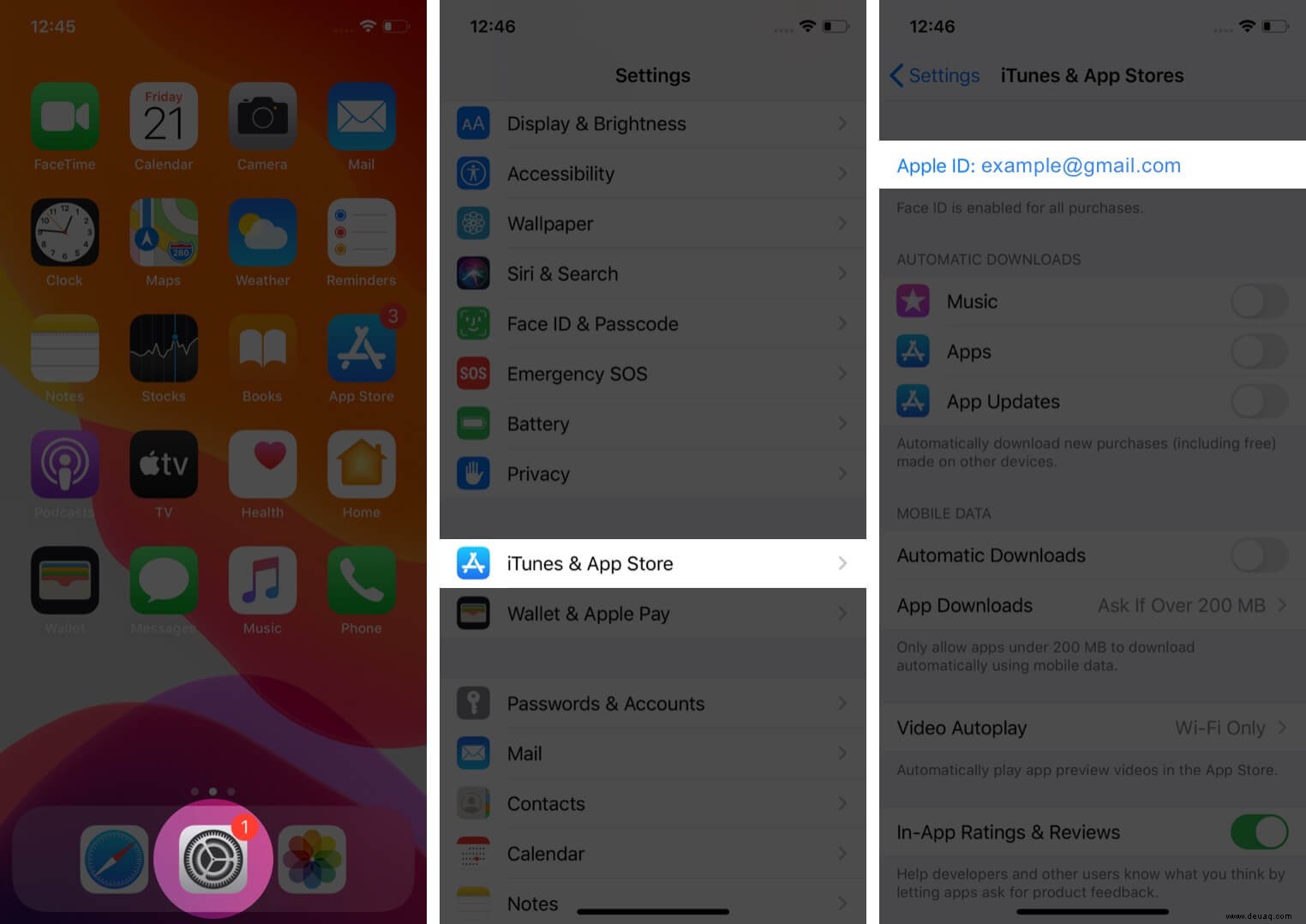
- Tippen Sie auf Apple-ID anzeigen aus dem Popup.
- Melden Sie sich an oder bestätigen Sie mit Ihrer Touch- oder Face-ID.
- Wählen Sie Land/Region aus.
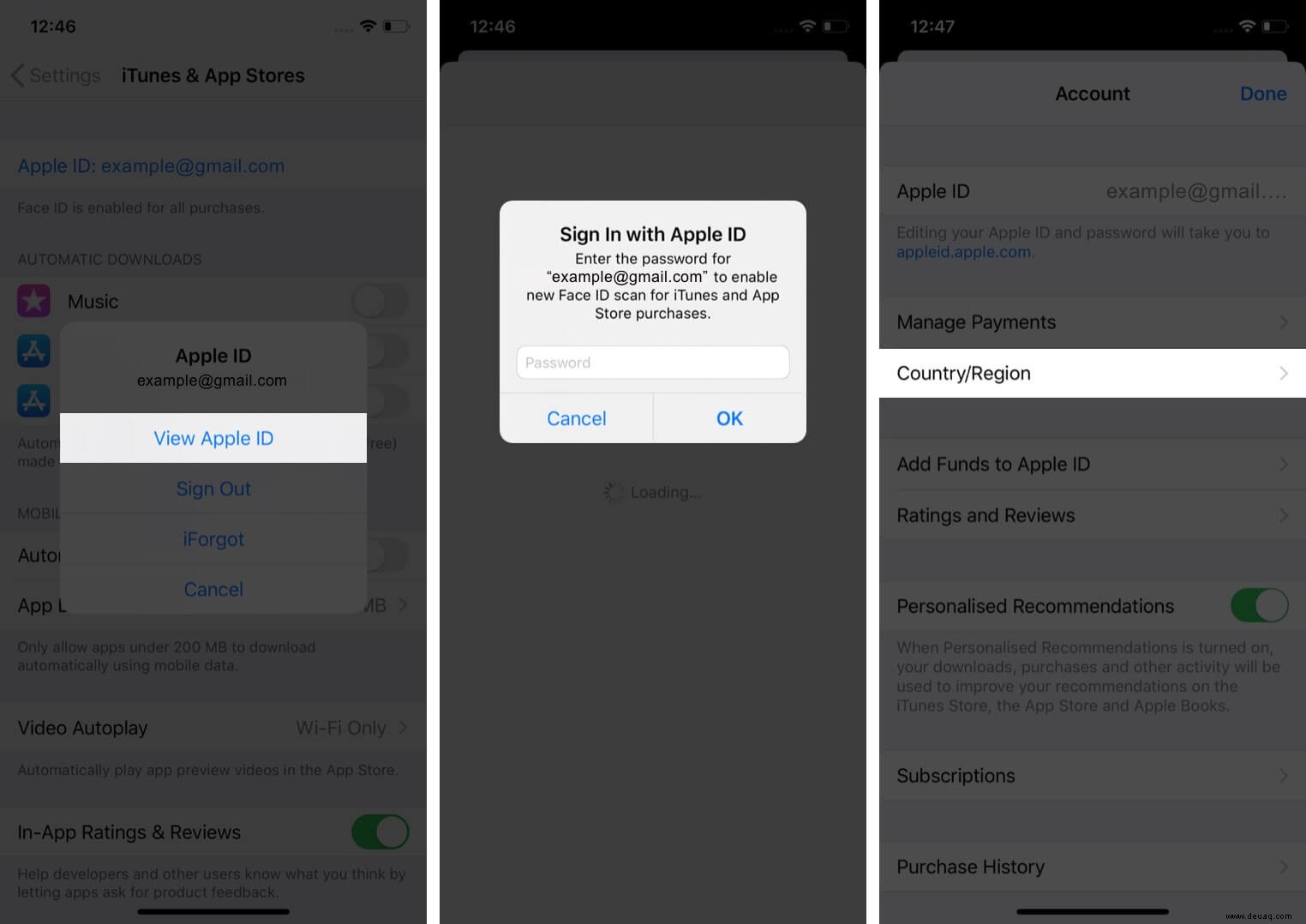
- Tippen Sie auf Land oder Region ändern.
- Wählen Sie Ihre bevorzugte Region aus der Länderliste aus.
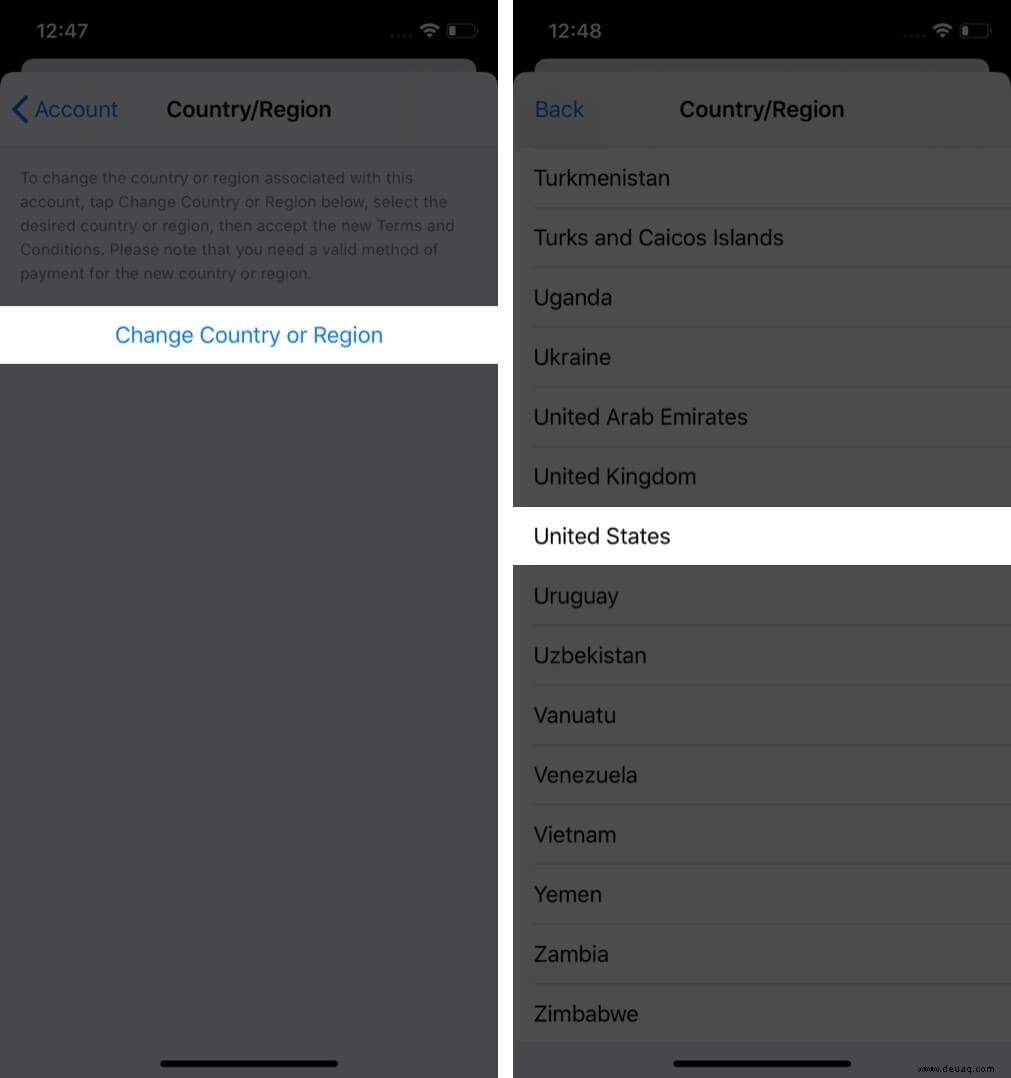
- Tippen Sie auf Zustimmen nachdem Sie die Bedingungen gelesen haben, und klicken Sie auf Zustimmen erneut zur Bestätigung.
- Geben Sie zuletzt eine gültige Zahlungsmethode und Rechnungsadresse ein.
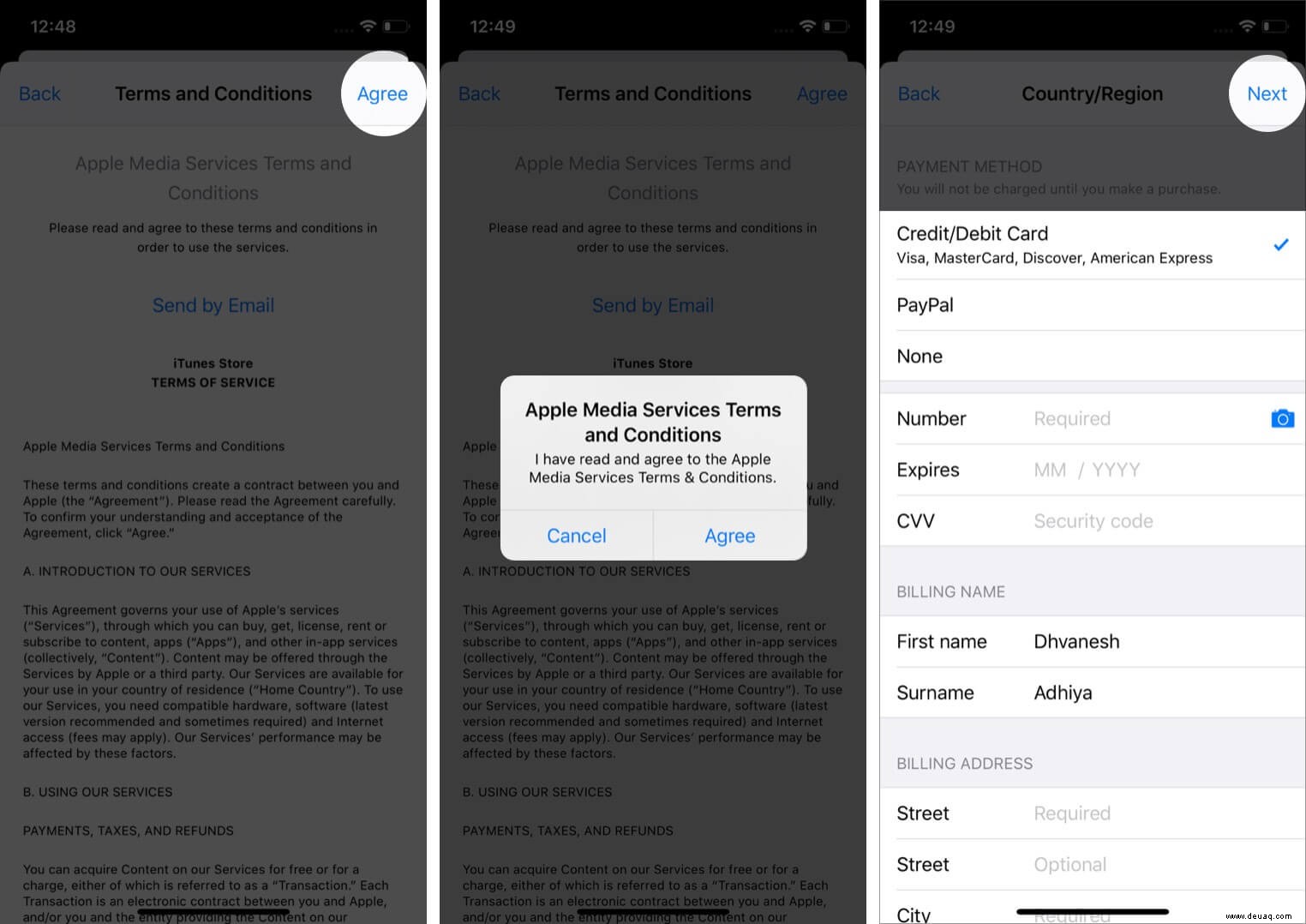
So ändern Sie das Land oder die Region des Apple Store auf dem Mac
- Starten Sie den App Store auf Ihrem Mac.
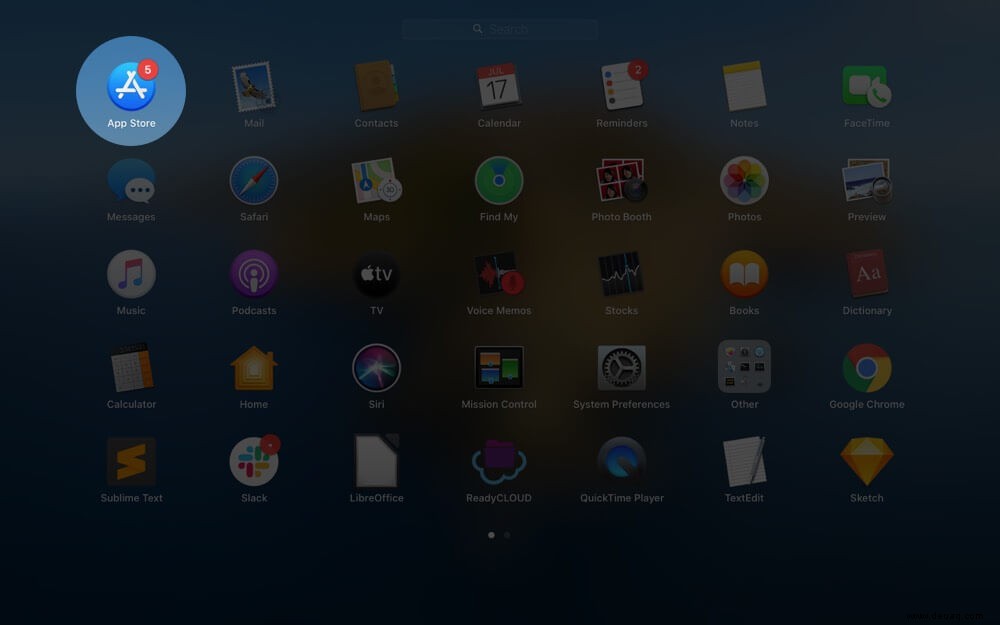
- Klicken Sie auf Ihre Apple-ID in der unteren linken Ecke.
- Klicken Sie auf Informationen anzeigen.
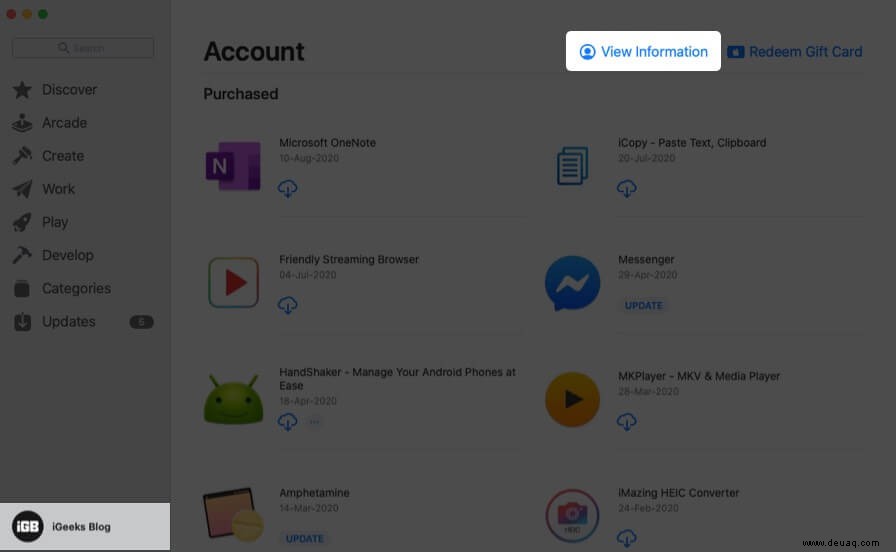
- Melden Sie sich mit Ihrem Apple-ID-Passwort an, wenn Sie dazu aufgefordert werden.
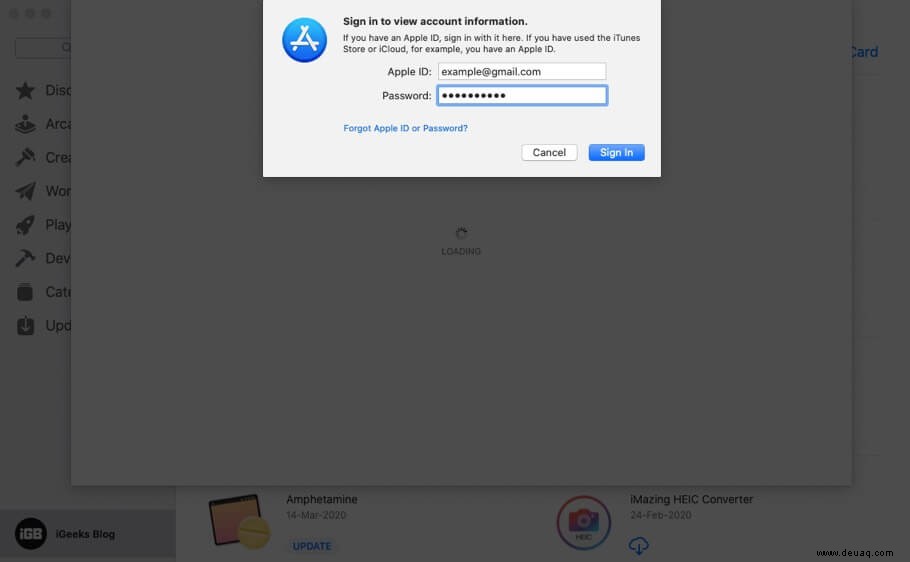
- Wählen Sie Land oder Region ändern.
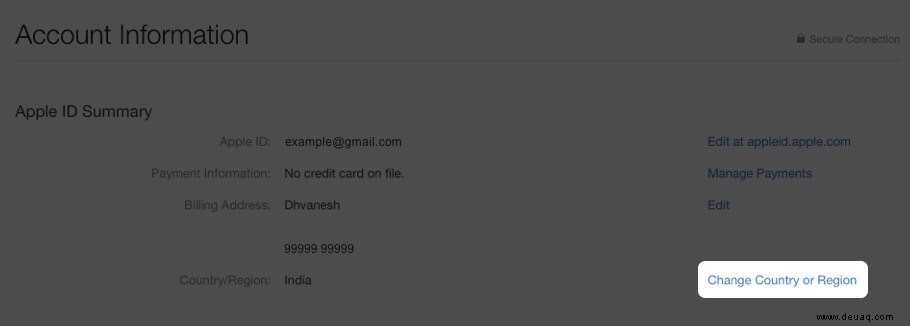
- Klicken Sie auf das Bildlaufmenü, das Ihr aktuelles Land anzeigt, und wählen Sie dann Ihr neues Land aus.
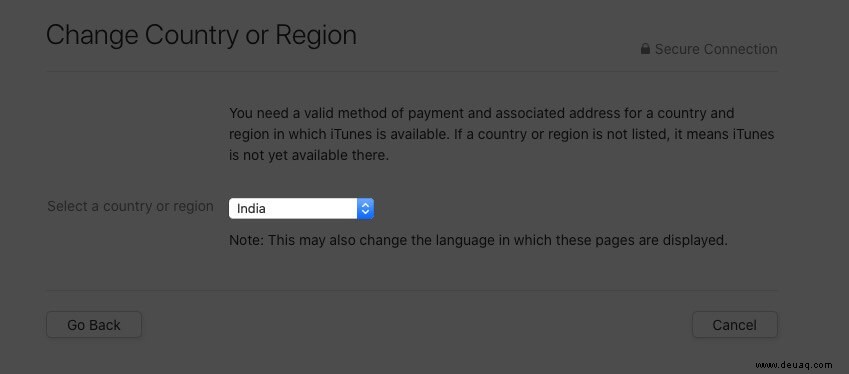
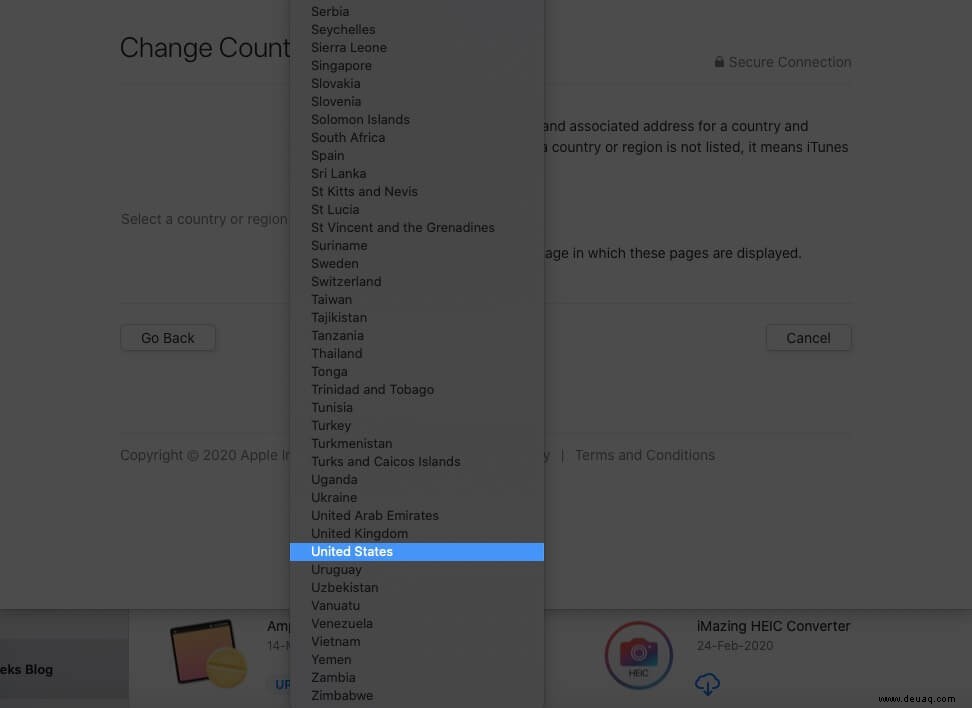
- Lesen Sie die Nutzungsbedingungen und klicken Sie auf Zustimmen . Klicken Sie auf Zustimmen wieder fortfahren.
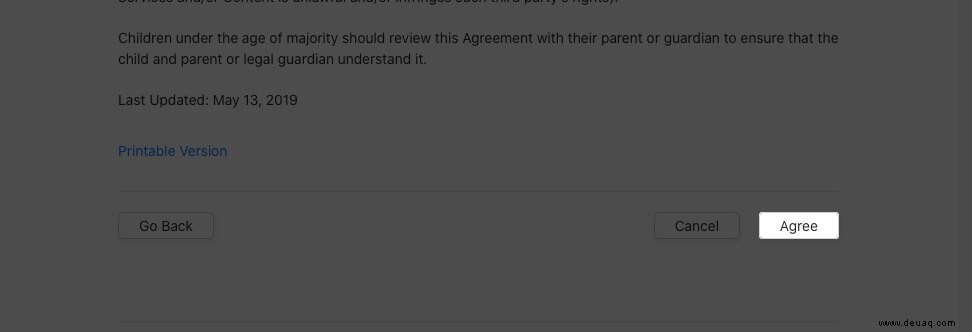
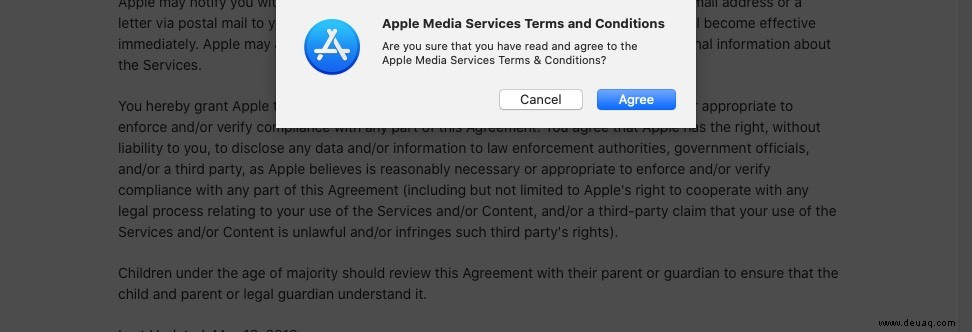
- Geben Sie Ihre Zahlungs- und Rechnungsadresse ein und klicken Sie dann auf Weiter.
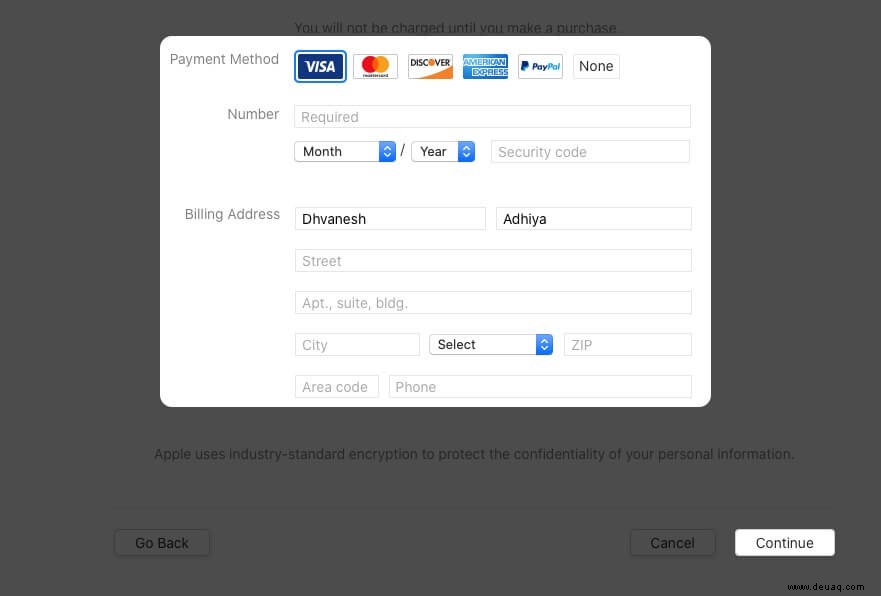
So ändern Sie das Land oder die Region der Apple-ID über das Web
- Öffnen Sie einen Browser auf Ihrem Computer und gehen Sie zu
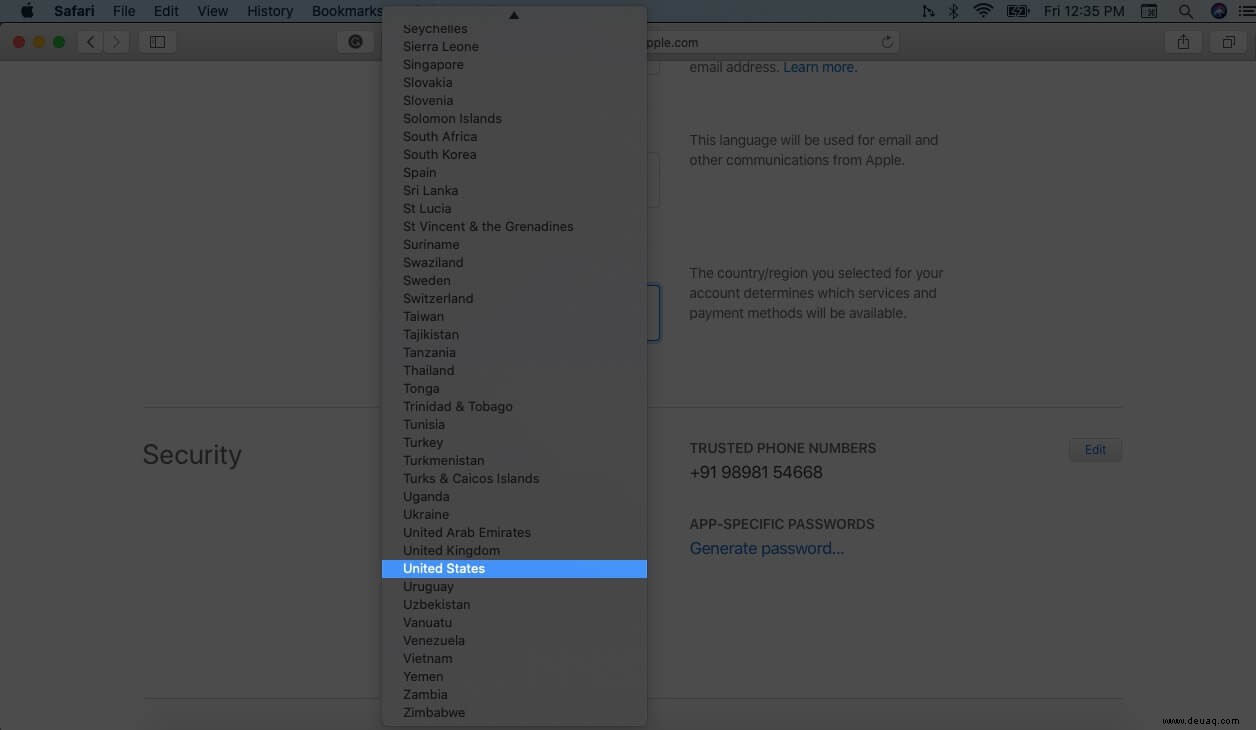
- Wenn Sie gefragt werden, ob Sie das Land oder die Region ändern möchten, klicken Sie auf Weiter zur Aktualisierung.
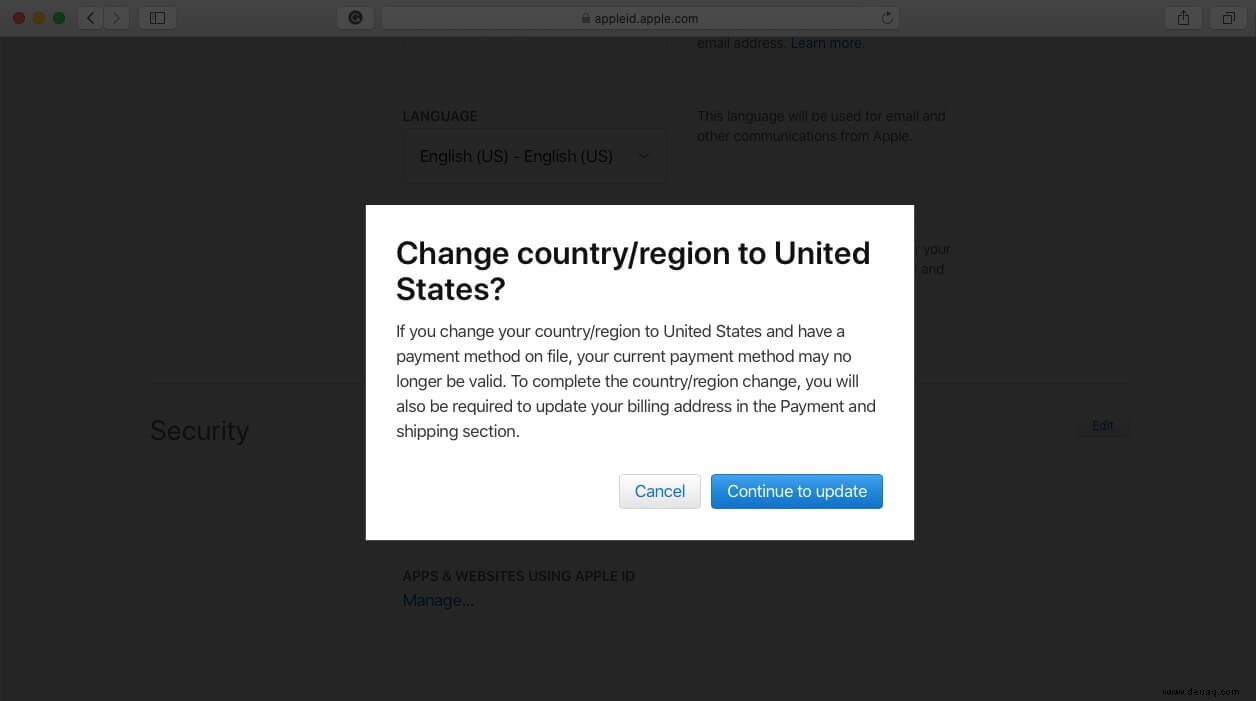
- Geben Sie gültige Zahlungs- und Rechnungsdetails ein und klicken Sie dann auf Speichern.
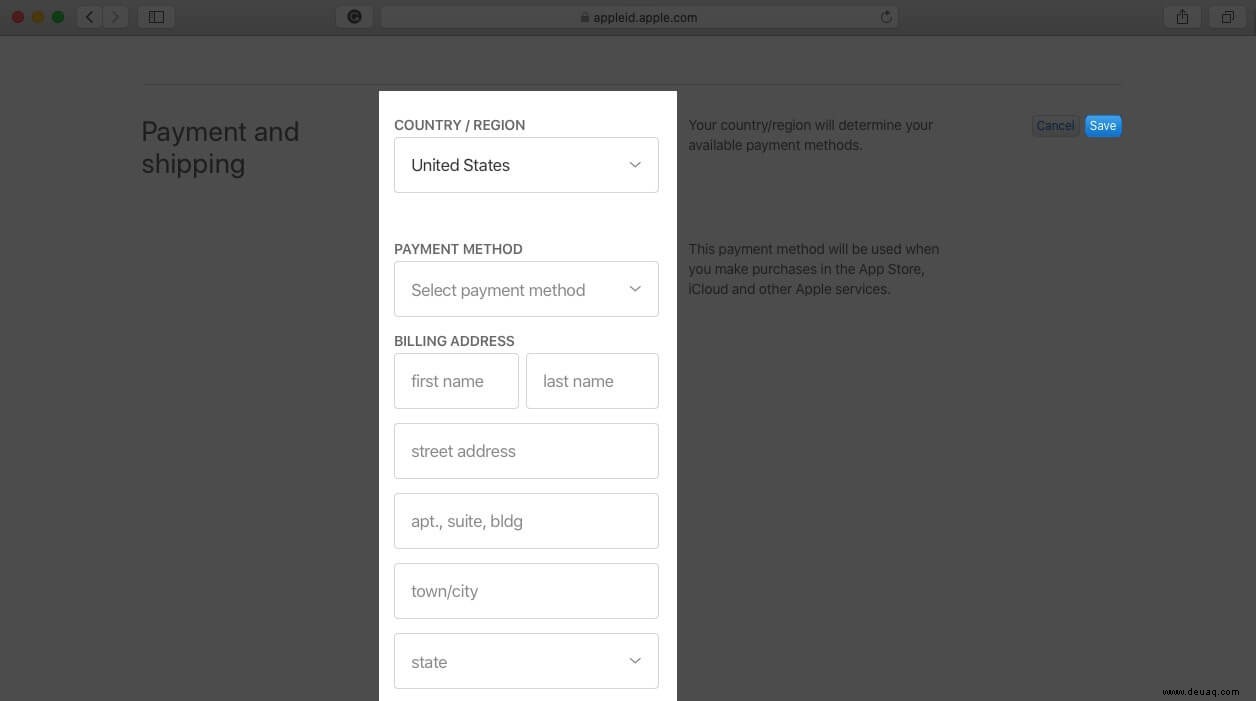
Die Länderregion des App Store kann nicht geändert werden?
Haben Sie Probleme beim Ändern des Landes oder der Region auf Ihrem iPhone, iPad oder Mac? Lassen Sie sich von uns mit einer ausführlichen Anleitung dazu unterstützen.
Hinweis: Wenn Sie Ihre Abonnements nicht verlieren möchten oder vorübergehend in ein anderes Land gezogen sind, sollten Sie eine neue Apple-ID erstellen und diese als Alternative für ein anderes Land verwenden.
Abmeldung…
Mit dieser praktischen Anleitung haben wir versucht, Ihnen eine Schritt-für-Schritt-Anleitung zu geben. Sie können jetzt Apps, Musik, Dienste und Spiele genießen, die in dem neuen Land verfügbar sind, das mit Ihrer Apple-ID verbunden ist. Falls Sie weiterhin Probleme bei der Durchführung des Prozesses feststellen, können Sie sich gerne mit uns in Verbindung setzen und Ihr Feedback im Kommentarbereich unten hinterlassen.
Sie möchten auch diese Beiträge lesen:
- So setzen Sie das Apple-ID-Passwort zurück
- So erhalten Sie eine Rückerstattung für Käufe im iTunes- oder App Store
- Kann keine Verbindung zum App Store auf iPhone und iPad herstellen? So beheben Sie das Problem
- So löschen Sie das Apple ID-Konto dauerhaft